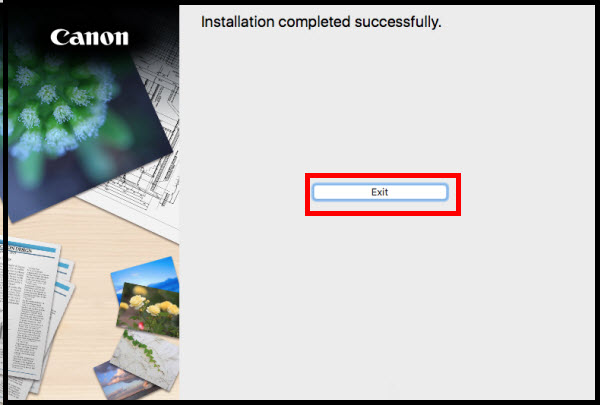El método de configuración inalámbrica es una forma sencilla de configurar la impresora en una red inalámbrica para su uso en la Mac®.
Utilícelo para equipos que se instalen por primera vez, para añadir la impresora a otras computadoras de la red o para volver a conectarla al enrutador.
Este es un proceso de dos pasos:
- Inicie la configuración inalámbrica en su impresora.
- Descargue e instale el archivo de configuración en su computadora.
1. Inicio de la configuración inalámbrica en su impresora
- Presione el botón “HOME” (Inicio) (A) en la impresora.
-
Si aparece una pantalla de error, pulse OK (Aceptar), y luego pulse el botón HOME (Inicio).
- Mueva la pantalla a la derecha o a la izquierda; luego pulse “LAN settings” (Configuraciones de la LAN).
3. Pulse “Wireless LAN setup” (Configuración de la LAN inalámbrica).
4. Pulse “Cableless setup” (Configuración inalámbrica).
5. Pulse OK (Aceptar).
2. Descarga e instalación del archivo de configuración en su computadora.
-
Descarga del archivo de configuración.
- Haga doble clic en el archivo .dmg descargado. Haga doble clic en el ícono de configuración cuando abra la ventana Canon_IJ.
- Seleccione “Next” (Siguiente) en la primera pantalla.
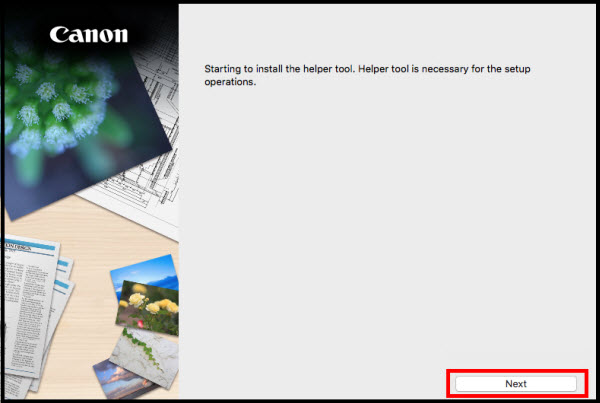
- Seleccione “Start Setup” (Iniciar la configuración).
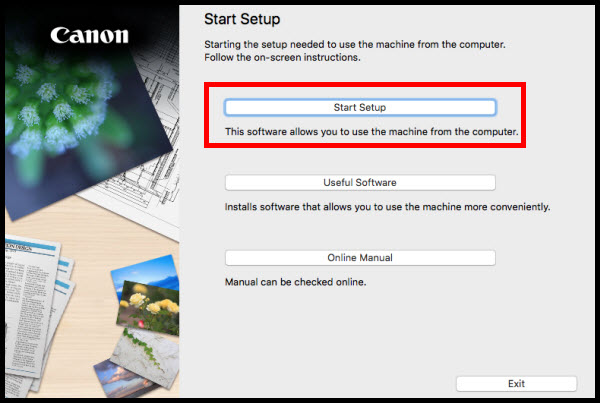
- Seleccione “Yes” (Sí) en la pantalla del Acuerdo de la Licencia.
- En la pantalla “Select Connection Method” (Selección del método de conexión), seleccione el botón “Wireless LAN Connection” (Conexión de la LAN inalámbrica) y, a continuación, en “Next” (Siguiente).
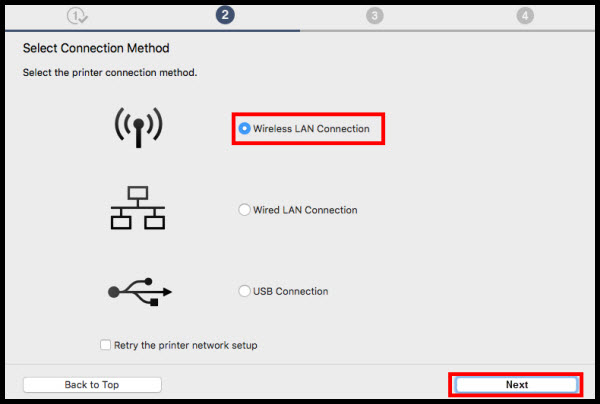
- Seleccione “Connect via wireless router” (Conexión a través del enrutador inalámbrico) (recomendado), y luego “Next” (Siguiente).
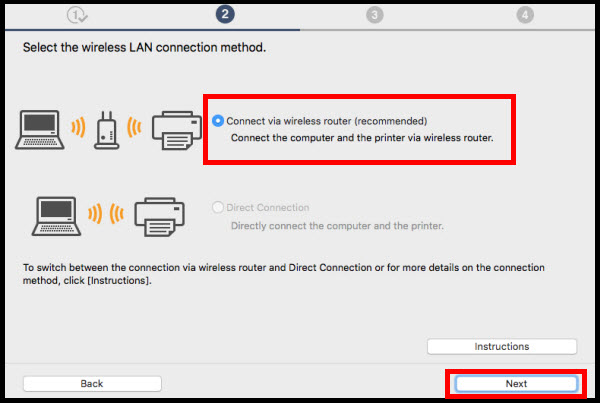
- En la pantalla "Printers on Network List” (Impresoras en la lista de la red), seleccione su impresora (compruebe que es esa viendo los últimos 5 dígitos del número de serie), y luego seleccione “Next” (Siguiente).
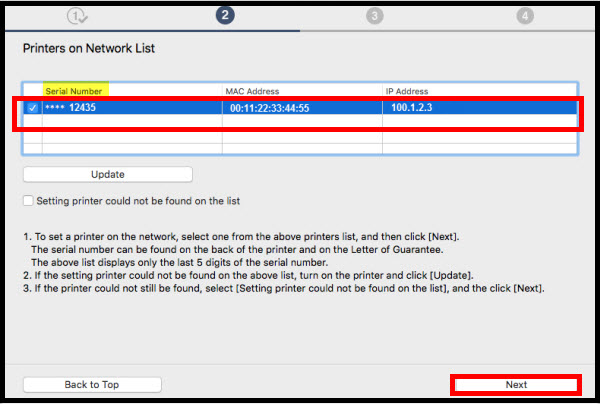
- Se instalan los controladores. Espere que el proceso finalice.
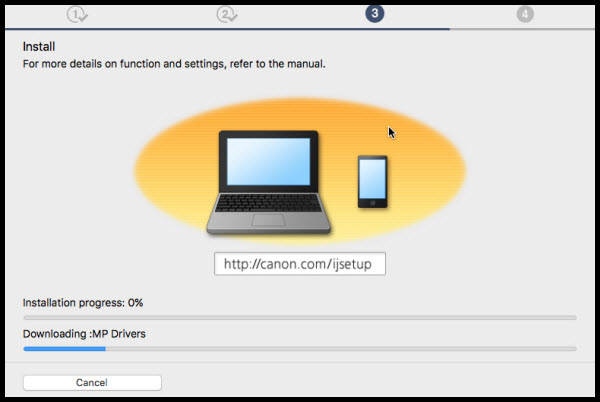
- Pulse en “Add Printer” (Agregar impresora) en la pantalla “Add Printer” (Agregar impresora).
- En la pantalla “Add screen” (Agregar pantalla), seleccione la impresora de la “MB**** series” (Serie MB****) mediante Bonjour Multifunction (Función múltiple Bonjour) en la columna “Kind” (Tipo) (**** representa el número del modelo de la MAXIFY). Seleccione la impresora de la serie MB (Canon MB**** series) desde el menú desplegable de “Use” (Usar), y luego “Add” (Agregar).
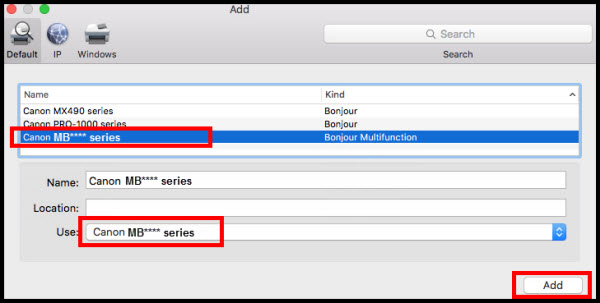
- Seleccione “Next” (Siguiente) en la pantalla “Add Printer” (Agregar Impresora).
- Haga clic en “Next” (Siguiente) en la ventana “Test Print” (Impresión de prueba), y luego en “Next” (Siguiente) en la pantalla “Setup Complete” (Configuración completa). Ya casi termina.
- En la pantalla “Software List” (Lista de software), seleccione cualquier software opcional que desee instalar, y luego “Next” (Siguiente).
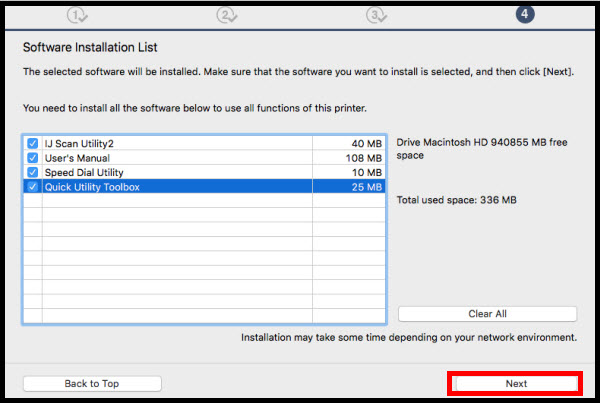
- Omita o complete el registro de usuario.
- La configuración ha finalizado Seleccione “Exit” (Salir).